


7寸视频&串口显示模组开发指南之5——集成开发工具
题记:
历经一年,终于完成了视频&串口模组的开发和研制,目前已经开始向部分客户小批量供货了。从最原始的5.7寸640*480的视频采集模组,到5.7寸640*480的视频&串口模组,再到今天7寸800*480的视频&串口模组,特权花费了很大的心血,尤其是第一台原型样机的开发调试。
借着2011年EDN创新奖的“东风”,这款7寸的视频&串口模组(型号:M070AS26)也有机会搬上台面与各位网友见面。特权同学希望藉着后面一系列的开发指南、应用参考和调试技巧,能够帮助各位全方面的了解她。也希望各位看官能够不吝惜手中的鼠标,轻轻一点投上一票。若是正好项目中能够用上类似产品,那就正好考察一下这台模组的功能、性能。
大家若对后续的文章有任何看法见解或是建议要求,特权同学都愿意洗耳恭听——或许您的一句话就会带来我们下一款产品的创新和超越。
(投票链接:http://award.ednchina.com/Product/Product_Detail.aspx?ProductId=1109)
本说明书适用:晶奥串口模组集成开发工具V2.04
软件下载地址:
http://www.lcdsoc.com/index.php?_m=mod_download&_a=download&dw_id=68
该文档涵盖集成开发工具所能实现的功能及其使用方法,以帮助使用者快速掌握该工具,该文档也为软件的维护和更新提供必要的信息。
集成开发工具是专门为晶奥信息的“串口系列显示模组”量身定做的开发调试工具,可提供图片下载、字库烧录和指令调试等功能。
适用的串口模组型号:
? 3.5寸串口模组(M035S65)
? 5寸串口模组(M050S65)
? 5.7寸串口模组(M057S65)
? 5.7串口视频模组(M057AS26)
? 7寸串口模组(M070S65)
? 7串口视频模组(M070AS26)
? 8寸串口模组(M080S65)
? 10.4寸宽屏串口模组(M104S65)
? 15寸宽屏串口模组(M158S65)
本软件运行在PC或兼容机上,使用WINDOWS操作系统;软件不需要安装,直接点击相应可执行程序图标即可显示出软件的主菜单。
串口模组接通电源,串口端与PC机正确连接。
双击“晶奥串口模组集成开发工具V2.01”文件夹下的可执行文件”LCDSOC_PC.EXE”,即可启动软件主界面,如图1所示。
<?xml:namespace prefix = v /><?xml:namespace prefix = o />

图1晶奥串口模组集成开发工具V2.0主界面
软件运行时,默认串口号为:COM1;默认波特率为:9600;串口没有打开。
软件运行后,首先点击下拉条选择用户所使用的模组型号。
单击“打开串口”按钮,若系统串口被占用或不存在,则软件自动弹出错误提示;若串口被正常开启,则软件下方的“当前状态”后将罗列出当前串口的详细信息。
单击“握手”按钮,如果“数据接收”记录区打印“握手成功”,则PC机与串口模组通信正常,可以进行其它通信操作;否则,无法正常通信,记录区会打印相应提示信息。请尝试:
? 检查模组与PC机的串口线是否正确连接;
? 检查串口模组是否正常通电;
? 串口模组重启(重新下电再上电)后再次尝试;
? 如果以上方法均不能正常通信,请联系我们。
通常情况下,串口模组上电后液晶屏的背光默认状态为关闭,单击“打开背光”按钮,背光即开启(此时液晶显示区仍然是黑屏,但液晶屏后的背光灯已经开启)。单击“关闭背光”按钮,即可关闭背光。
串口模组出厂时没有默认调色板,在进行色彩操作前需要对模组进行调色板设置。调色板分为前景色和背景色,串口指令集中每组与色彩相关的指令操作都需要用到调色板。用户可以单击并设置相应的前景色或背景色,重新设置后集成开发工具将发送调色板设置指令给串口模组,用户也可以点击“设置调色板”发送指令。
图形操作包括:清屏、画点、画圆、画线和多边形等操作。图形操作界面如图所示。
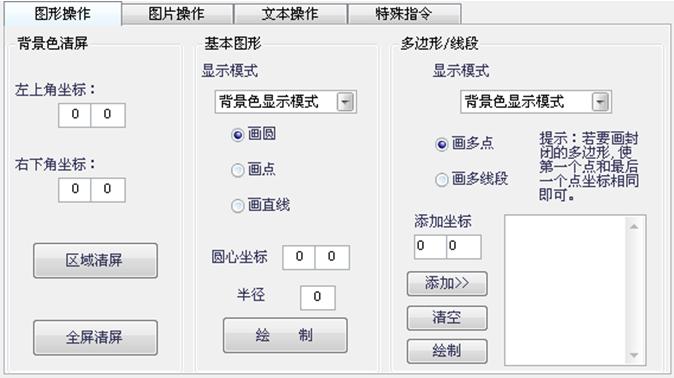
图2图形操作界面
在清屏前需要设置调色板,清屏色彩只能是背景色。清屏指令包括“区域清屏”和“全屏清屏”指令。
? 区域清屏:输入清屏区域的左上角和右下角(请确保输入的坐标值有效)坐标值,单击“区域清屏”按钮,则可将这两坐标点间的矩形区域清屏为背景色;
? 全屏清屏:单击“全屏清屏”按钮,则全屏清屏为背景色。
该指令可以在液晶屏的指定位置绘制一个指定大小的空心圆。
在“基本图形”区选中“画圆”单选按钮,下拉框中选择前景色或背景色,并输入有效的圆心坐标和半径(像素),单击“绘制”按钮即可发出指令。若画圆区域超出模组可视区域,则工具会提示告警信息,相应指令无法发送。
该指令可以在液晶屏的指定位置画一个指定颜色的点。
在“基本图形”区选中“画点”单选按钮,下拉框中选择前景色或背景色,并输入有效的点坐标,单击“绘制”按钮即可发出指令。
该指令可以在液晶屏的指定位置绘制一条直线。
在“基本图形”区选中“画直线”单选按钮,下拉框中选择前景色或背景色,并输入有效的起点坐标和终点坐标,单击“绘制”按钮即可发出指令。
该指令可以在液晶屏指定的多个点(一次最多30个点)绘制指定颜色。
操作步骤如下:
? 设置好调色板,在“多边形/线段”区选择前景色或背景色;
? 在“多边形/线段”区选择“画多点”单选按钮;
? 多次在“多边形/线段”区的“添加坐标”输入框中输入点坐标,单击“添加”按钮将坐标值依次添加到列表中;
? 如果添加错误,则可单击“清空”按钮清空列表,并重新添加坐标;
? 添加完毕后,单击“绘制”按钮即可发出指令。
该指令可以在液晶屏指定位置绘制多条首尾相连的直线。
操作步骤如下:
? 设置好调色板,在“多边形/线段”区选择前景色或背景色;
? 在“多边形/线段”区选择“画多线段”单选按钮;
? 在“多边形/线段”区“添加坐标”输入框中输入点坐标,单击“添加”按钮将坐标值依次添加到列表中;
? 如果添加错误,则可单击“清空”按钮清空列表,并重新添加坐标;
? 添加完毕后,单击“绘制”按钮即可发出指令。
该指令可以在液晶屏上绘制多边形。
画多边形的方法与2.3.6类似,只是在添加点坐标时使第一个点与最后一个点相同即可。
图片操作包括:图片添加、设置烧录区域、图片下载、图片显示等操作。图片操作区界面如图3所示。
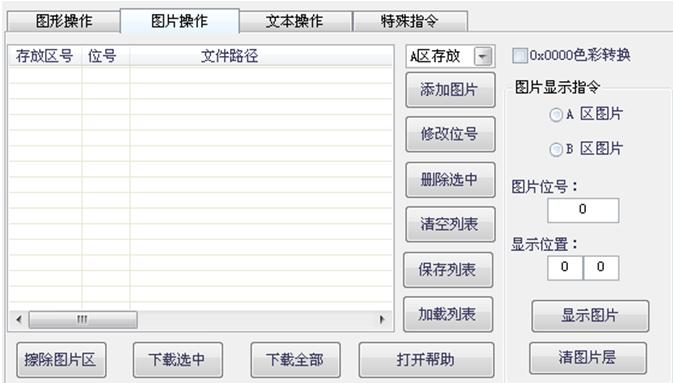
图3图片操作区界面
? 添加图片前请先合理选择烧录到Flash中所存放的区域(A区或B区)和位号,Flash分区大小请参考附录A;
? 单击“添加图片”,将弹出选择文件的对话框,用户可以选择加载一幅或多幅图片(此版本目前只支持24位和32位的BMP位图,其它格式无法添加到列表)。
? 位号是存放在Flash图片区中对应的序号,各位号可存放的图片大小请参考附录A;
? 列表中的位号是默认添加,用户可自定义修改;
? 选中列表中要修改的行,单击“修改选中”按钮,在对话框窗口中输入新的位号,单击确定即可修改图片位号。
? 单击“删除选中”按钮可以删除选中的文件;
? 单击“清空列表”按钮将清空文件列表;
? 单击“保存列表”按钮可以将现有列表保存到本地文件夹中,方便下次调用;
? 单击“加载列表”按钮可以加载已有的本地列表文件。
? 此功能只对串口视频系列模组有效;
? 对于串口视频模组,图片层或叠加层(即字符或绘图层)色彩值0x0000为视频图像显示,色彩值0xffff为图片显示。当显示图片中包含色彩值0x0000时,该区域将会显示视频图像,如果客户不希望此效果,可以在图片下载时将图片中0x0000的数据转换成0x0001;
? 如果勾选右上角“0x0000色彩转换”按钮,下载图片时将会把图片中颜色值为0x0000的数据转换成0x0001;如果不勾选,图片将按照原有色彩下载,保留颜色值0x0000。
? 单击“擦除图片区”按钮可以将Flash图片区中图片数据全部擦除;
? 单击“下载选中”或“下载全部”按钮,工具将把图片数据按照一定指令格式打包下载到串口模组中。此下载过程数据量较大,建议用户将波特率设置为对应串口模组支持的最高值。下载过程中,“数据接收”区中将出现下载进度时间的显示,如果下载超时工具将自动退出,此时建议用户关闭工具并重新运行,并且重启串口模组。
显示图片时需要先将液晶屏的图片显示区域清屏为图片层,详细说明请参考附录C。图片显示操作的步骤如下:
? 在“图片显示指令”区选择显示图片存放在Flash中的区域(A区或B区);
? 输入图片存放在Flash中的位号;
? 设置图片在液晶屏上显示的位置(即图片的左上角起始显示坐标)。部分模组A区只存储满屏图片,因此图片显示坐标不可设置,默认从位置(0,0)开始显示。详细说明请参考附录B;
? 单击“显示图片”按钮即可发出指令。
文本操作包括字库烧录和字符显示等操作。文本区操作界面如图4所示。
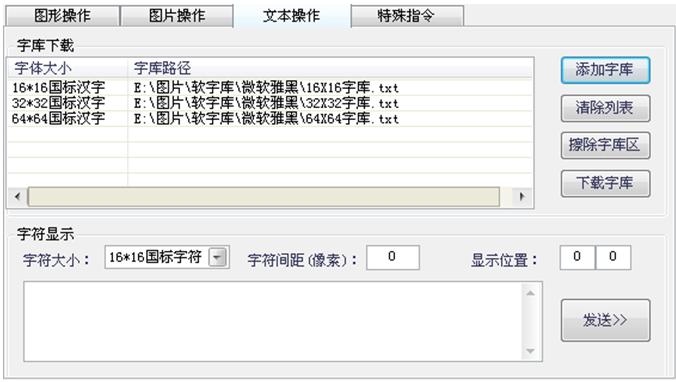
图4文本操作区界面
串口模组出厂时字库已经烧录,用户无需再次烧录。出厂默认字库为国标字库,字体为“微软雅黑”,大小有16*16、32*32和64*64三种(部分模组只有16*16和32*32两种),用户如有其它需要,可在订货时说明。
用户也可以使用本软件的字库下载部分进行自定义下载符合标准的字库。操作方法如下:
? 将生成的字库文件(必须为.txt文本文件)放在同一个空文件夹下,字库的生成需借助第三方软件,具体方法可联系我们的技术支持;
? 单击软件上“添加字库”按钮,选择存放字库文件的文件夹,即可将字库全部加载到下载列表;
? 下载字库前需要擦除Flash字库区,单击“擦除字库区”按钮,擦除成功后“数据接收”区将打印相应提示信息;
? 单击“下载字库”按钮即开始下载(建议将波特率设置为串口模组支持的最高值),字库下载耗时较长,用户需耐心等待;
? “数据接收”区打印提示三个字库全部下载完毕后,用户方可进行其它指令操作。
字符显示操作区可以发送字符显示的指令。
? 显示字符前需要设置好调色板,前景色为字符的颜色,背景色填充字符所在的矩形区的背景。前景色和背景色是直接送给叠加层显示的,因此背景色也可以设置为图片层或视频层特殊数据,便可实现图片层或视频层上叠加字符的效果(详见附录C);
? 选择字符大小,设置好字符间距(横向间距)和显示的起始坐标值;
? 在字符输入框输入要显示的字符,单击“发送”按钮即可。
特殊指令是针对部分模组特有的指令操作,包括触摸屏控制、背光亮度调节以及串口视频模组中与视频显示相关的指令,特殊指令操作界面如图5所示。
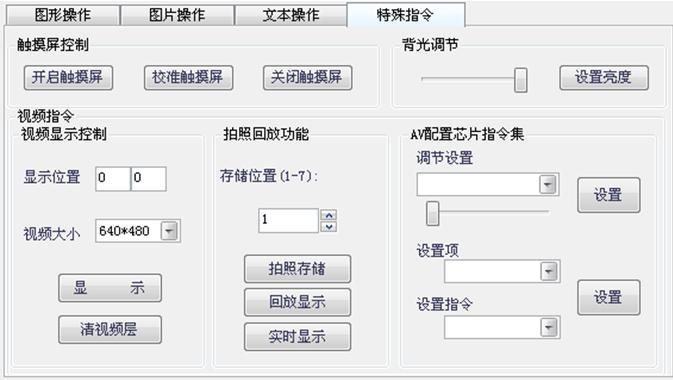
图5特殊指令区操作界面
触摸屏控制指令只对配有触摸屏的串口模组有效。其主要控制功能如下:
? 串口模组初上电默认关闭触摸屏,需发送开启指令,单击“开启触摸屏”按钮即可打开触摸屏;
? 串口模组内带有触摸屏校准程序,单击“校准触摸屏”按钮,即可启动该程序。校准时液晶屏为白屏,并依次在液晶屏的四个边角出现蓝色十字光标,用户需要用触摸笔精确点触光标的中心,四个角坐标取样完成后,“数据接收”区将提示校准完成;
? 若是不带触摸屏的模组开启了校准触摸屏程序,用户只能重启模组才能再对其进行正常指令操作。
? 触摸屏正常开启后,如果触摸屏上有坐标触发按下,这个坐标点将会通过模组发送到上位机,在“数据接收”区可以看到返回的坐标值。
2.6.2 PWM背光调节
PWM背光调节只对部分支持该功能的模组有效。
? 背光调节范围是0-100,默认值100(最亮)。
视频指令只对串口视频模组有效。
串口视频模组支持满屏视频显示和缩放视频显示。不同的缩放分辨率如下:
? 满屏视频显示:640*480
? 缩放视频1:480*360
? 缩放视频2:400*300
? 缩放视频3:320*240
其中满屏视频显示时,不可以设置显示的坐标,默认从(0,0)开始显示,缩放视频显示时可以设置视频开始显示的坐标位置。显示视频时需要将液晶屏的视频显示区域清屏为视频层(详见附录C)。
? 串口视频模组支持视频实时拍照和存储,存储量为7张(对应位置可以是1-7);
? 单击“拍照/存储”按钮,即可把实时的视频画面存储到指定的存储位置;
? 单击“显示”按钮,可以查看指定位置存放的拍照图片(若该位置没有存放照片,则显示花屏);
? 查看完拍照图片后,希望返回实时视频画面,则重设显示位置为“0”,然后再次点击“显示”按钮即可。
2.6.3.3 AV芯片配置
? AV芯片配置指令使得用户可以对视频采集芯片进行控制;
? 在进行AV配置芯片指令调试时需设置液晶屏为视频层。
? 发送输入中使用的数据全为十六进制数(数据间可以有空格也可以是连续的无空格,如:AA 00 C3,大小写均可);
? 单击“发送数据”按钮可以将发送输入区的数据发送到模组;
? 接收显示区在不勾选“仅显示返回数据”时,打印用户对工具操作的相关提示信息;
? 接收显示区在勾选“仅显示返回数据”,则接收框中只显示接收到模组返回的实际数据。
表1 串口模组Flash图片区大小分区及位号分布表
|
模组 |
区号 |
位号 |
可存储的最大图片(数据量) |
|
3.5寸串口模组 (M035S65) |
A区 |
0-255 |
满屏(320*240*2Byte) |
|
B区 |
0-163 |
满屏(320*240*2Byte) | |
|
5寸串口模组 (M050S65) |
A区 |
0-49 |
满屏(640*480*2Byte) |
|
B区 |
0-63 |
满屏(640*480*2Byte) | |
|
64-127 |
382Kbyte | ||
|
128-191 |
126Kbyte | ||
|
5.7寸串口模组 (M057S65) |
A区 |
0-49 |
满屏(640*480*2Byte) |
|
B区 |
0-63 |
满屏(640*480*2Byte) | |
|
64-127 |
382Kbyte | ||
|
128-191 |
126Kbyte | ||
|
5.7串口视频模组 (M057AS26) |
A区 |
0-49 |
满屏(640*480*2Byte) |
|
B区 |
0-63 |
满屏(640*480*2Byte) | |
|
64-127 |
382Kbyte | ||
|
128-191 |
126Kbyte | ||
|
7寸串口模组 (M070S65) |
A区 |
0-49 |
满屏(800*480*2Byte) |
|
B区 |
0-63 |
满屏(800*480*2Byte) | |
|
64-127 |
382Kbyte | ||
|
128-191 |
126Kbyte | ||
|
7串口视频模组 (M070AS26) |
A区 |
0-49 |
满屏(800*480*2Byte) |
|
B区 |
0-63 |
满屏(800*480*2Byte) | |
|
64-127 |
382Kbyte | ||
|
128-191 |
126Kbyte | ||
|
8寸串口模组 (M080S65) |
A区 |
0-36 |
满屏(800*600*2Byte) |
|
B区 |
0-63 |
766Kbyte | |
|
64-127 |
382Kbyte | ||
|
128-191 |
126Kbyte | ||
|
8寸串口模组 (M080S65) |
A区 |
0-36 |
满屏(800*600*2Byte) |
|
B区 |
0-63 |
766Kbyte | |
|
64-127 |
382Kbyte | ||
|
128-191 |
126Kbyte | ||
|
15寸串口模组(宽屏) (M158S65) |
A区 |
0-36 |
满屏(1280*390*2Byte) |
|
B区 |
0-63 |
766Kbyte | |
|
64-127 |
382Kbyte | ||
|
128-191 |
126Kbyte |
表2 图片显示指令
|
模组 |
指令 |
|
3.5寸串口模组(M035S65) |
A区和B区图片均可以设置显示坐标 |
|
5寸串口模组(M050S65) |
A区图片不可以设置显示坐标,从坐标(0,0)开始显示; B区图片可以设置显示坐标; |
|
5.7寸串口模组(M057S65) | |
|
5.7寸串口视频模组(M057AS26) | |
|
7寸串口模组(M070S65) | |
|
7寸串口视频模组(M070AS26) | |
|
8寸串口模组(M080S65) | |
|
10.4寸串口模组(M0104S65) | |
|
15寸串口模组(M158S65) |
表3 叠加层特殊数据
|
模组 |
特殊数据 |
功能描述 |
|
3.5寸串口模组(M035S65) |
无 |
无 |
|
5寸串口模组(M050S65) |
0x0000 |
显示图片层 |
|
5.7寸串口模组(M057S65) |
0x0000 |
显示图片层 |
|
5.7寸串口视频模组(M057AS26) |
0xffff |
显示图片层 |
|
0x0000 |
显示视频层 | |
|
7寸串口模组(M070S65) |
0x0000 |
显示图片层 |
|
7寸串口视频模组(M070AS26) |
0xffff |
显示图片层 |
|
0x0000 |
显示视频层 | |
|
8寸串口模组(M080S65) |
0x0000 |
显示图片层 |
|
10.4寸串口模组(M104S65) |
0x0000 |
显示图片层 |
|
15寸串口模组(M158S65) |
0x0000 |
显示图片层 |
产品投票链接:
http://award.ednchina.com/Product/Product_Detail.aspx?ProductId=1109
本土创新公司评选:
http://award.ednchina.com/Company/Company_detail_story.aspx?CompanyId=308&id=47
公司链接:
 /5
/5 
文章评论(0条评论)
登录后参与讨论